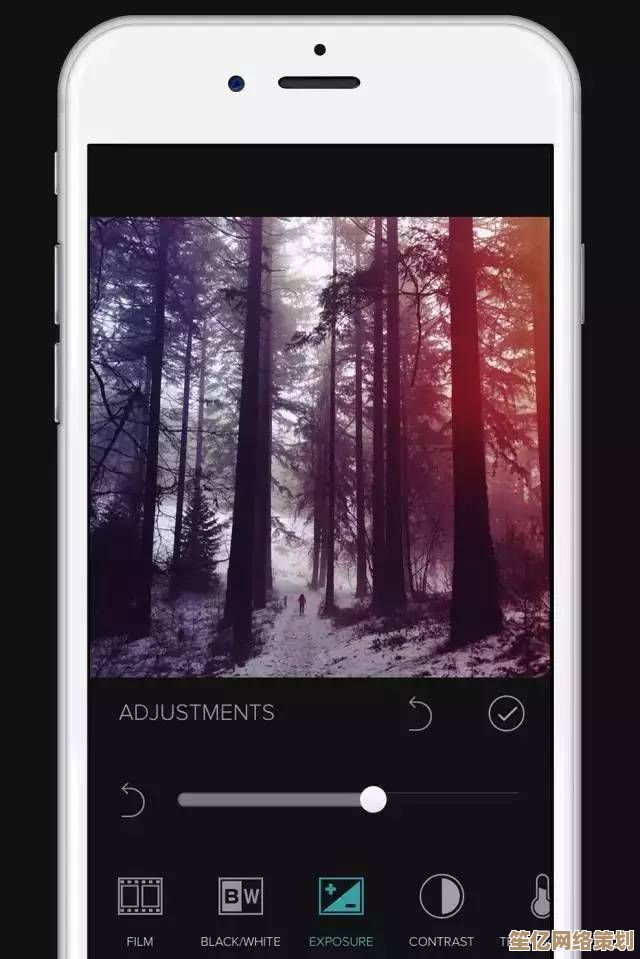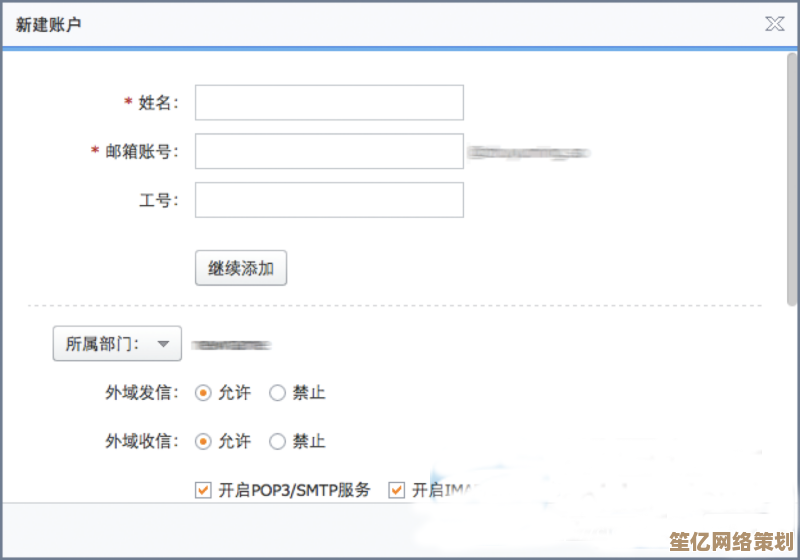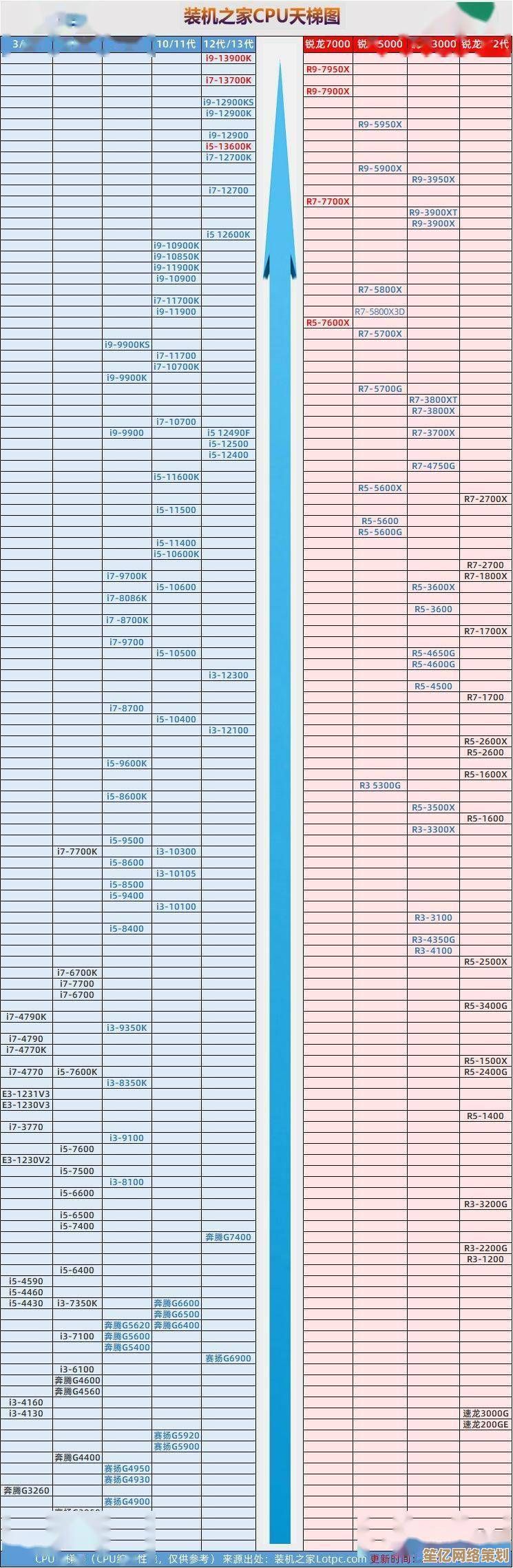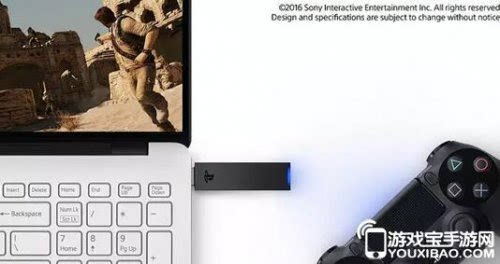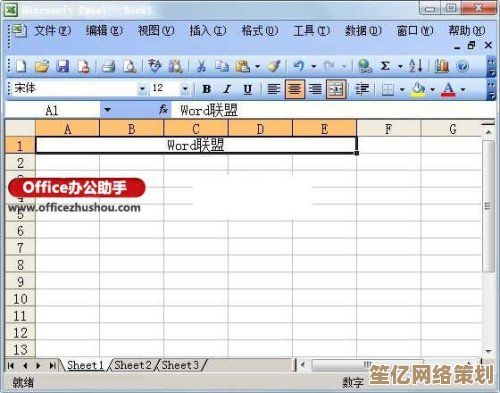轻松掌握家庭网络安全:一步步教你更改WiFi密码的方法
- 游戏动态
- 2025-10-08 11:27:21
- 1
哎,说到家里WiFi,我真是有一肚子话想说,去年我家网速突然变得巨卡,看个视频转圈能转到你想砸手机,一开始我还以为是运营商的问题,打电话骂了客服三次,最后邻居大爷悄悄问我:“你家WiFi密码是不是没改过?我孙子说好像有好几个人蹭网……”我这才恍然大悟——原来是我那用了三年的“12345678”惹的祸。
说实话,很多人觉得改WiFi密码是技术活,其实真的比煮泡面还简单(只要你没把泡面煮糊过),下面我就用我翻车多次的经验,手把手带你操作,顺便吐槽那些让人哭笑不得的细节。
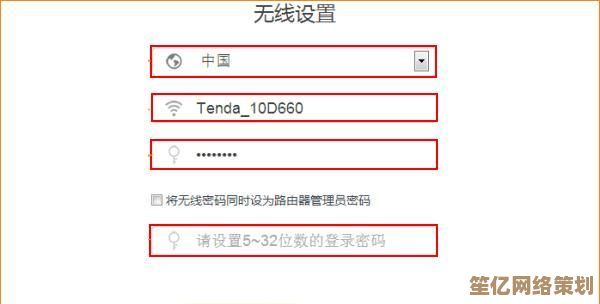
Step 1:先找到路由器!它可能藏在某个吃灰的角落
我家路由器常年蹲在电视柜后面,和一堆缠在一起的电源线相依为命,如果你也找不到,记得先关掉电视音响什么的,听哪个设备风扇在嗡嗡响——大概率就是它,别问我怎么想到的,上次我找了半小时最后发现被我妈用抹布盖住了(她嫌丑)。
Step 2:翻到路由器背面,盯紧那几行小字
路由器背后通常贴着一张标签,上面写着IP地址(比如192.168.1.1)、默认用户名和密码,注意:这个不是WiFi密码,是登录路由器后台的钥匙!我第一次改密码时就在这里懵了,输错了五次导致路由器被锁十分钟…(无奈摊手)
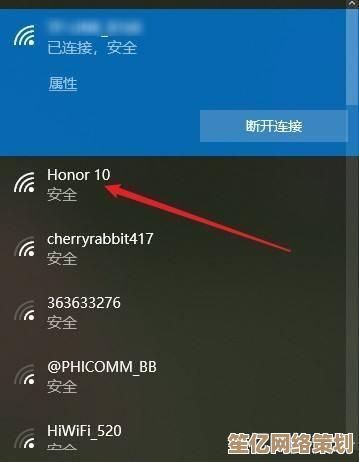
Step 3:连上WiFi,打开浏览器输入IP地址
这一步最玄学:一定要先连上自家WiFi!别像我一样,用流量傻傻输地址结果根本打不开网页,还怀疑路由器坏了,输入IP后跳出一个登录页面,把Step 2的那些默认账号密码填进去(如果是第一次登录,赶紧改掉这个默认后台密码,不然黑客比你还先进去)。
Step 4:在“无线设置”里找到密码修改选项
不同路由器界面长得不一样,但关键词无非是“无线设置”、“WLAN设置”或者“安全设置”,点进去找到“WPA密码”或“PSK密码”栏位——这里才是改WiFi密码的地方!建议勾选“WPA2-PSK”加密模式,安全性更高。
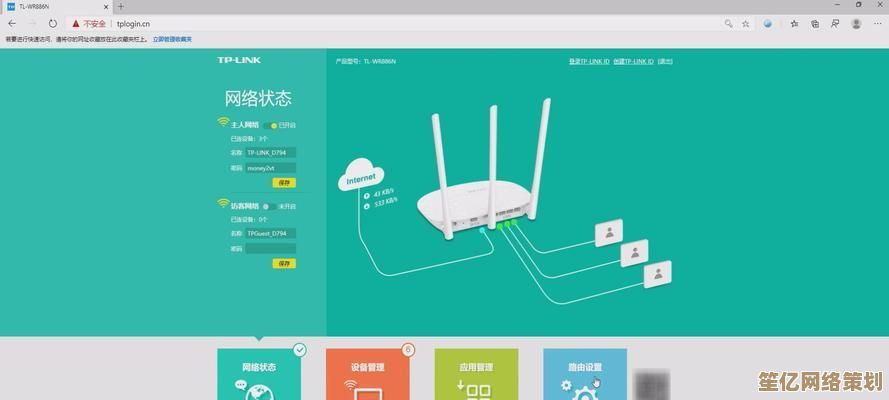
Step 5:设个狠密码,但别狠到自己都记不住
别再用生日、手机号或者“password”了!我的血泪教训:设了一个“W@!Fu_%$#2024”之后,每次朋友来家里都要问我三遍,最后干脆手写纸条贴冰箱上(安全隐患+1),现在我用的是谐音梗密码,wojiawangfeichangkuai”(我家网非常快),中英混搭+符号,好记又难猜。
Step 6:保存并重启,等得无聊时可以…
点击保存后路由器会重启,这时候WiFi会断连一两分钟,我通常利用这段时间反思人生:“为什么当初不改密码?”“为什么蹭网的人不看4K视频偏偏要下载大型游戏?”……
重启完记得用新密码重新连接设备哦!手机、平板、电视、智能音箱一个都别漏——我家小米音箱就因为没重连密码,沉默了一周我才发现(它居然也不提醒我)。
最后说点扎心的
很多人觉得“我家网速快,蹭就蹭吧”,但真不是速度的问题,邻居弟弟蹭网打游戏就算了,万一有人用你网络干非法的事,背锅的可是你自己,而且设备一多容易冲突掉线,你刷剧正到关键剧情呢,突然卡住——是不是拳头硬了?
改密码这种小事,一年折腾一次就行。防蹭网只是基本操作,更是对自己数字生活的主动控制(突然升华主题),行了,如果你按我的方法操作成功了,恭喜!如果失败了…重启路由器再试一次吧,毕竟这玩意儿偶尔也看心情。
本文由酒紫萱于2025-10-08发表在笙亿网络策划,如有疑问,请联系我们。
本文链接:http://waw.haoid.cn/yxdt/22200.html